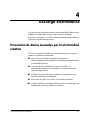HP Compaq d220 Microtower Desktop PC Guia de referencia
- Tipo
- Guia de referencia

Guía de referencia del hardware
Computadoras de escritorio empresariales
Hp Compaq D220 y D230 Microtorre
Número de parte del documento: 326324-162
junio de 2003
Esta guía suministra la información básica sobre la actualización de
esta serie de computadoras.

© 2003 Hewlett-Packard Company
© 2003 Hewlett-Packard Development Company, L.P.
HP, Hewlett Packard, y el logotipo de Hewlett-Packard son marcas comerciales
de Hewlett-Packard Company en los Estados Unidos y otros países.
Compaq y el logotipo de Compaq e iPAQ son marcas comerciales de
Hewlett-Packard Development Company, L.P. en los Estados Unidos y otros
países.
Microsoft, MS-DOS, Windows y Windows NT son marcas comerciales de
Microsoft Corporation en los EE.UU. y otros países.
Intel, Pentium, Intel Inside y Celeron son marcas registradas de Intel
Corporation en los Estados Unidos y otros países.
Adobe, Acrobat y Acrobat Reader son marcas comerciales o marcas registradas
de Adobe Systems Incorporated.
Todos los nombres de otros productos aquí mencionados pueden ser marcas
comerciales de sus compañías respectivas.
Hewlett-Packard Company no será responsable por errores técnicos o editoriales
u omisiones presentes en este contrato o por daños incidentales o cuya causa
está relacionada con el suministro, la operación o el uso de este material. La
información de este documento se proporciona "tal como está", sin garantías de
ningún tipo, lo que incluye pero no se limita a garantías implícitas de
comercialización y adecuación a un propósito en particular y está sujeta a
cambios sin previo aviso. Las garantías para los productos HP se establecen en
las declaraciones de garantía limitada explícita que acompañan a dichos
productos. Nada de lo estipulado en este documento puede interpretarse como
constitutivo de una garantía adicional.
Este documento incluye información de propiedad protegida por las leyes de
derechos de autor. No se permite fotocopiar, reproducir ni traducir a otro idioma
parte alguna del presente documento sin previo consentimiento por escrito de
Hewlett-Packard Company.
Å
ADVERTENCIA: El texto presentado de esta forma indica que, si no se siguen las
instrucciones, se pueden producir daños físicos o pérdida de la vida.
Ä
PRECAUCIÓN: El texto presentado de esta forma indica que, si no se
siguen las instrucciones, se pueden producir daños en el equipo o
pérdida de información.
Guía de referencia del hardware
Computadoras de escritorio empresariales Hp Compaq D220 y D230
Microtorre
Segunda edición (junio de 2003)
Primera edición (Abril de 2003)
Número de parte del documento: 326324-162

Guía de referencia del hardware iii
Índice
1 Actualizaciones de hardware
Características de reparaciones y mantenimiento. . . . . . . . . . . . . . . . . . . . . . . . . . . . . . . . . . . . . 1–1
Alertas y Precauciones . . . . . . . . . . . . . . . . . . . . . . . . . . . . . . . . . . . . . . . . . . . . . . . . . . . . . . . . . 1–2
Remoción del Tablero de acceso y del Bisel Delantero . . . . . . . . . . . . . . . . . . . . . . . . . . . . . . . . 1–2
Quitar Los Biseles Delanteros de la Unidad Delantera . . . . . . . . . . . . . . . . . . . . . . . . . . . . . . . . 1–5
Espacio en Blanco del Bisel dela Unidad de 5,25” . . . . . . . . . . . . . . . . . . . . . . . . . . . . . . . . 1–5
Bisel de la Unidad de Disquete . . . . . . . . . . . . . . . . . . . . . . . . . . . . . . . . . . . . . . . . . . . . . . . 1–6
Instalación de memoria adicional. . . . . . . . . . . . . . . . . . . . . . . . . . . . . . . . . . . . . . . . . . . . . . . . . 1–6
Instalación de los Módulos de Memoria . . . . . . . . . . . . . . . . . . . . . . . . . . . . . . . . . . . . . . . . 1–7
Instalación de una tarjeta de expansión . . . . . . . . . . . . . . . . . . . . . . . . . . . . . . . . . . . . . . . . . . . . 1–9
Sustitución o actualización de una unidad . . . . . . . . . . . . . . . . . . . . . . . . . . . . . . . . . . . . . . . . . 1–10
Posiciones de la unidad . . . . . . . . . . . . . . . . . . . . . . . . . . . . . . . . . . . . . . . . . . . . . . . . . . . . 1–11
Quitando una unidad de 5,25" . . . . . . . . . . . . . . . . . . . . . . . . . . . . . . . . . . . . . . . . . . . . . . 1–12
Remoción de una Unidad de Disquete . . . . . . . . . . . . . . . . . . . . . . . . . . . . . . . . . . . . . . . . 1–13
Remoción del Compartimiento de la Unidad Inferior. . . . . . . . . . . . . . . . . . . . . . . . . . . . . 1–14
Remoción de una Unidad de Disco Duro de 3,5” . . . . . . . . . . . . . . . . . . . . . . . . . . . . . . . . 1–16
2 Cómo reemplazar la batería
Cómo reemplazar la batería . . . . . . . . . . . . . . . . . . . . . . . . . . . . . . . . . . . . . . . . . . . . . . . . . . . . . 2–1
3 Información sobre el Transporte y Cuidados de Rutina
Medidas de rutina . . . . . . . . . . . . . . . . . . . . . . . . . . . . . . . . . . . . . . . . . . . . . . . . . . . . . . . . . . . . . 3–1
Precauciones que se deben tomar con la unidad de CD-ROM. . . . . . . . . . . . . . . . . . . . . . . . . . . 3–2
Funcionamiento. . . . . . . . . . . . . . . . . . . . . . . . . . . . . . . . . . . . . . . . . . . . . . . . . . . . . . . . . . . 3–2
Limpieza . . . . . . . . . . . . . . . . . . . . . . . . . . . . . . . . . . . . . . . . . . . . . . . . . . . . . . . . . . . . . . . . 3–2
Medidas de seguridad . . . . . . . . . . . . . . . . . . . . . . . . . . . . . . . . . . . . . . . . . . . . . . . . . . . . . . 3–2
Preparación para el transporte . . . . . . . . . . . . . . . . . . . . . . . . . . . . . . . . . . . . . . . . . . . . . . . . . . . 3–3
4 Descarga electrostática
Prevención de daños causados por la electricidad estática. . . . . . . . . . . . . . . . . . . . . . . . . . . . . . 4–1
Métodos de toma a tierra . . . . . . . . . . . . . . . . . . . . . . . . . . . . . . . . . . . . . . . . . . . . . . . . . . . . . . . 4–2
Contenido

Guía de referencia del hardware 1–1
1
Actualizaciones de hardware
Computadoras de escritorio empresariales HP Compaq D220 y D230
Microtower
Características de reparaciones y mantenimiento
La computadora Microtorre incluye las especificaciones que facilitan
la actualización y el mantenimiento. Ninguna herramienta es
necesaria para la mayoría de los procedimientos de instalación que se
describen en este capítulo.

1–2 Guía de referencia del hardware
Actualizaciones de hardware
Alertas y Precauciones
Antes de realizar las actualizaciones, asegurarse de leer
cuidadosamente todas las instrucciones, precauciones, y advertencias
aplicables en este guía.
Å
ADVERTENCIA: Para reducir el riesgo de daños personales provocados
por descargas eléctricas o quemaduras, asegúrese de desconectar el
cable de alimentación del tomacorrientes y deje que los componentes
internos del sistema se enfríen antes de tocarlos.
Å
ADVERTENCIA: Para reducir el riesgo de descarga eléctrica, incendio o
daños en el equipo, no enchufe los conectores de telecomunicaciones o
teléfono en los sockets del controlador de interfaz de red (NIC).
Ä
PRECAUCIÓN: La electricidad estática puede dañar los componentes
eléctricos de la computadora o los equipos opcionales. Antes de iniciar
estos procedimientos, asegúrese de no estar cargado de electricidad
estática tocando brevemente un objeto metálico conectado a tierra. Vea
Capítulo 4, “Descarga electrostática” para más informaciones.
Ä
PRECAUCIÓN: Antes de retirar la cubierta de la computadora,
asegúrese de que la computadora esté apagada y de que el cable de
alimentación esté desconectado del tomacorriente.
Remoción del Tablero de acceso y del Bisel
Delantero
1. Apague la computadora correctamente a través del sistema
operativo y desconecte cualesquiera dispositivos externos.
2. Desconecte el cable eléctrico del tomacorriente 1 y la
computadora 2 y desconecte cualquier dispositivo externo.
3. Extraiga los dos tornillos que aseguran el panel de acceso al
armazón de la computadora. Algunos paneles de acceso utilizan
tornillos de ajuste manual.

Guía de referencia del hardware 1–3
Actualizaciones de hardware
✎
Retire el panel de acceso derecho para actualizar la memoria o
insertar una tarjeta de expansión.
Retire el panel de acceso izquierdo para actualizar una unidad.
4. Deslice el panel de acceso hacia atrás alrededor de 1 pulgada (2,5
cm) y luego tire de él para separarlo de la unidad.
Extracción de los Paneles de Acceso
Para sustituir el tablero de acceso, invierta los pasos de remoción.
✎
Los dos paneles de acceso son físicamente idénticos. Un tablero de
acceso tiene tornillos de ajuste manual que se podrán quitar
desatornillándolos.

1–4 Guía de referencia del hardware
Actualizaciones de hardware
5. Para quitar el bisel delantero, sujete la parte inferior del panel
delantero debajo de la salida de aire inferior y tire del panel hacia
fuera hasta soltarlo del chasis.
Extracción del bisel frontal
Para instalar el bisel delantero, inserte los dos seguros superiores en
sus agujeros respectivos en el chasis y empuje el bisel hacia adentro
hasta que se asiente completamente.
✎
Al sustituir el bisel delantero, asegúrese de que la parte superior del
bisel delantero se encuentre en el mismo nivel de la parte superior del
chasis antes de presionarlo en su lugar.

Guía de referencia del hardware 1–5
Actualizaciones de hardware
Quitar Los Biseles Delanteros de la Unidad
1. Apague la computadora correctamente a través del sistema
operativo y desconecte todos los dispositivos externos.
2. Desconecte el cable eléctrico del tomacorriente y de la
computadora, y desconecte cualquier dispositivo externo.
3. Extraiga el panel de acceso.
4. Extraiga el bisel frontal.
Cubierta del Bisel de la Unidad de 5,25”
Presione una de las guías de retención en el interior del bisel grande
hacia el borde externo del bisel para liberar la cubierta del bisel. Al
mismo tiempo, tire de la cubierta del bisel hacia adentro para quitarla
del bisel principal.
Extracción del bisel sin uso
Para instalar la cubierta del bisel, invertir el procedimiento de
remoción.

1–6 Guía de referencia del hardware
Actualizaciones de hardware
Bisel de la Unidad de Disquete
Empuje del guía de retención derecha hacia el centro del bisel
principal. Al mismo tiempo, presione del bisel hacia adentro para
quitarlo del bisel principal.
Extracción del bisel sin uso
Para instalar un bisel de la unidad de disquete, invierta el
procedimiento de remoción.
Instalación de memoria adicional
La computadora viene con Memoria de Acceso Aleatorio Dinámico
Sincrónico de Velocidad de Datos Doble (DDR-SDRAM) y Módulos
de Memoria En Línea Dobles (DIMMs).
Los sockets de memoria en el tablero del sistema se pueden completar
con módulos DIMM estándar. Estas ranuras para módulos de
memoria se suministran con al menos un módulo de memoria
preinstalado. Para obtener la máxima capacidad de memoria,
reemplace el módulo DIMM preinstalado con un módulo DIMM de
mayor capacidad.

Guía de referencia del hardware 1–7
Actualizaciones de hardware
Para la operación apropiada de sistema, si el sistema soporta
DDR-SDRAM y DIMMs, los DIMMs deberán ser estándares de la
industria de 184 pines, que cumplan las normas PC 2100 266 MHz
con Latencia CAS de 2 ó 2,5 (CL = 2 ó CL = 2,5), ó que cumpla las
normas PC 2700 333 MHz con Latencia CAS de 2,5 (CL = 2,5)
DDR-SDRAM DIMMs de 2,5 voltios. También deben contener la
información obligatoria de Detección de presencia en serie (SPD) del
Consejo mancomunado de ingeniería de dispositivos electrónicos
(JEDEC). El sistema no admite módulos DIMM construidos con
SDRAM x4; el sistema no se iniciará si se utilizan módulos DIMM
no compatibles.
Instalación de los Módulos de Memoria
Ä
PRECAUCIÓN: Los sockets de los módulos de memoria tienen
contactos metálicos dorados. Al actualizar su memoria, es importante
usar módulos de memoria con contactos metálicos dorados para prevenir
la corrosión y oxidación causados por el uso de metales incompatibles
que entren en contacto.
Ä
PRECAUCIÓN: La electricidad estática puede dañar los componentes
electrónicos de la computadora o las tarjetas opcionales. Antes de iniciar
estos procedimientos, asegúrese de no estar cargado de electricidad
estática tocando brevemente un objeto metálico conectado a tierra.
Consulte el Capítulo 5 para mayor información.
Ä
PRECAUCIÓN: Al manipular un módulo de memoria, asegúrese de no
tocar ninguno de los contactos. Si lo hace, puede dañar el módulo.
1. Apague la computadora correctamente a través del sistema
operativo y desconecte todos los dispositivos externos.
2. Desconecte el cable eléctrico del tomacorriente y de la
computadora, y desconecte cualquier dispositivo externo.
✎
Si hay una unidad de disco duro en el compartimiento 5 será
necesario quitar el compartimiento de la unidad inferior antes de
quitar los módulos de memoria.
3. Extraiga el panel de acceso derecho.

1–8 Guía de referencia del hardware
Actualizaciones de hardware
Å
ADVERTENCIA: Para reducir el riesgo de que ocurran lesiones
personales al tocar superficies calientes, deje que los componentes
internos del sistema se enfríen antes de tocarlos.
4. Apoye la computadora en su parte lateral para facilitar el trabajo.
5. Abra los dos seguros del socket para módulos de memoria 1 e
inserte el módulo de memoria en el socket 2. Comience
instalando un módulo en el socket más cercano al módulo
preinstalado; instale los módulos siguientes respetando el orden
numérico de los sockets.
Instalación de un Módulo de Memoria
✎
Un módulo de memoria se puede instalar de una sola manera. Haga
coincidir la muesca del módulo con la lengüeta del socket de
memoria.
6. Empuje el módulo hacia adentro del socket, asegurándose de que
esté totalmente insertado y debidamente encajado. Asegurarse
que los seguros estén en la posición cerrada 3.
7. Repita los pasos 5 y 6 para cualquier módulo adicional que desee
instalar.

Guía de referencia del hardware 1–9
Actualizaciones de hardware
Para volver a montar la computadora, invierta el procedimiento de
remoción.
Instalación de una tarjeta de expansión
1. Apague la computadora correctamente a través del sistema
operativo y desconecte todos los dispositivos externos.
2. Desconecte el cable eléctrico del tomacorriente y de la
computadora y desconecte cualquier dispositivo externo.
3. Extraiga el panel de acceso derecho.
4. Apoye la computadora en su parte lateral para facilitar el trabajo.
Si instala una placa de extensión en una ranura vacía, salte al paso 10.
5. Para retirar una tarjeta de expansión, desconecte todos los cables
acoplados a la tarjeta de expansión.
6. Quite el tornillo situado en la parte superior de la ranura de
expansión.
7. Sujete la tarjeta por los extremos y con cuidado muévala hacia
adelante y hacia atrás hasta que los conectores salgan de la
ranura. Asegúrese de no rozar la tarjeta contra otros
componentes.
8. Guarde la tarjeta en un paquete antiestático.
9. Instale una cubierta para la ranura de expansión o una nueva
tarjeta de expansión para cerrar la ranura abierta.
Si no está instalando una nueva tarjeta de expansión, vaya al paso 12.
10. Retire la cubierta de la ranura de expansión.
11. Deslice la tarjeta de expansión en la ranura de expansión y
presiónela firmemente en su lugar.

1–10 Guía de referencia del hardware
Actualizaciones de hardware
Instalación de una tarjeta de expansión
✎
Cuando instale una tarjeta de expansión, asegúrese de presionar
firmemente la tarjeta para que todo el conector encaje correctamente
en la ranura para tarjetas de expansión.
12. Instale el tornillo en la parte superior del slot de extensión para
más seguridad de la pieza en el chasis.
13. Vuelva a colocar el panel de acceso.
14. Si es necesario, conecte los cables externos a la tarjeta instalada.
Vuelva a configurar la computadora, si es necesario.
Sustitución o actualización de una unidad
La computadora admite hasta cinco unidades, que se pueden instalar
en distintas configuraciones.
Esta Sección describe el procedimiento para sustituir o actualizar las
unidades de almacenaje. Un destornillador Torx T-15 es necesario
para quitar e instalar los tornillos del guía en una unidad.

Guía de referencia del hardware 1–11
Actualizaciones de hardware
Ä
PRECAUCIÓN: Asegurarse de que los archivos personales en la unidad
de disco duro estén respaldados en un dispositivo de almacenaje externo
antes de quitar la unidad de disco duro. Dejar de hacer eso causará la
pérdida de los datos. Después de sustituir la unidad de disco duro
primaria, usted necesitará ejecutar el Restore Plus! CD para cargar los
archivos instalados de fábrica de Compaq.
Posiciones de la unidad

1–12 Guía de referencia del hardware
Actualizaciones de hardware
Remoción de una unidad de 5,25"
1. Apague la computadora correctamente a través del sistema
operativo y desconecte cualesquiera dispositivos externos.
2. Desconecte el cable eléctrico del tomacorriente y de la
computadora, y desconecte cualquier dispositivo externo.
3. Quite los paneles de acceso derecho e izquierdo.
4. Extraiga el bisel frontal.
5. Desconecte los cables de alimentación, datos y audio de la parte
posterior de la unidad.
✎
En algunos casos puede ser más fácil deslizar la pieza del espacio de
la unidad hacia fuera de la unidad antes de quitar los cables.
6. Extraiga los cuatro tornillos, dos en cada lado, que aseguran la
unidad a la bahía para unidades 1.
7. Deslice la unidad para sacarla de su lugar, como se muestra en la
siguiente ilustración 2.
Posición de las unidades
Descripción Descripción
1 2 compartimiento de 5,25 pulgadas para las unidades
opcionales
3 compartimiento de 3,5 pulgadas (unidad de disquete de
1,44-Mb mostrada)*
4 5 3,5 pulgadas, compartimiento de disco duro estándar
*Una unidad de disco óptico es un CD-ROM, CD-R/RW,
DVD-ROM, DVD-R/RW o unidad Combo de CD-RW/DVD.

Guía de referencia del hardware 1–13
Actualizaciones de hardware
Remoción de unidad de 5,25”
Para instalar una unidad, invierta el procedimiento de remoción.
✎
Si usted está instalando una unidad de 5,25” por primera vez en el
compartimiento 2 usted debe primero quitar la unidad del
compartimiento 1 y a continuación golpear o pry fuera del
revestimiento del metal que cubre el frente del compartimiento 2.
Å
ADVERTENCIA: Pueden haber quedado bordes afilados en el interior
de la abertura después de haber sido quitado el revestimiento.
Remoción de una Unidad de Disquete
1. Apague la computadora correctamente a través del sistema
operativo y desconecte todos los dispositivos externos.
2. Desconecte el cable eléctrico del tomacorriente y de la
computadora, y desconecte cualquier dispositivo externo.
3. Quite los paneles de acceso derecho e izquierdo.

1–14 Guía de referencia del hardware
Actualizaciones de hardware
4. Extraiga el bisel frontal.
5. Desconecte la energía, y los cables de los datos de la parte
posterior de la unidad.
6. Extraiga los cuatro tornillos, dos en cada lado, que aseguran la
unidad a la bahía para unidades 1.
7. Deslice la unidad hacia afuera del chasis 2.
Remoción de una Unidad de Disquete
Para sustituir la unidad de disquete, invierta el procedimiento de
remoción.
Remoción del Compartimiento de la Unidad Inferior
1. Apague la computadora correctamente a través del sistema
operativo y desconecte todos los dispositivos externos.
2. Desconecte el cable eléctrico del tomacorriente y de la
computadora, y desconecte cualquier dispositivo externo.
3. Quite los paneles de acceso derecho e izquierdo.
4. Extraiga el bisel frontal.

Guía de referencia del hardware 1–15
Actualizaciones de hardware
5. Quite la unidad de disquete.
6. Desconecte la energía, y los cables de los datos de la parte
posterior de todas las unidades de 3,5 instaladas.
7. Quite los cuatro tornillos que aseguran el compartimiento de la
unidad al frente del chasis1 y después quite el único tornillo que
fija el compartimiento de la unidad inferior al compartimiento de
la unidad superior en el lado derecho del chasis 2.
8. Deslice el compartimiento de la unidad inferior hacia atrás cerca
de 1/2 pulgada para liberarlo del compartimiento superior 3.
Remoción del Compartimiento de la Unidad Inferior
Para instalar el compartimiento de la unidad inferior, invierta el
procedimiento de remoción.
Ä
PRECAUCIÓN: Al instalar los tornillos de retención utilice siempre el
tornillo corto (5/32" de largo) en la posición de montaje lateral y los 4
tornillos más largos en el frente del chasis.

1–16 Guía de referencia del hardware
Actualizaciones de hardware
Remoción de una Unidad de Disco Duro de 3,5”
1. Apague la computadora correctamente a través del sistema
operativo y desconecte cualesquiera dispositivos externos.
2. Desconecte el cable eléctrico del tomacorriente y de la
computadora, y desconecte cualquier dispositivo externo.
3. Quite los paneles de acceso derecho e izquierdo.
4. Extraiga el bisel frontal.
5. Quite la unidad de disquete.
6. Desconecte la energía, y los cables de los datos de la parte
posterior de todas las unidades de 3,5 instaladas.
7. Quite el compartimiento de la unidad inferior.
8. Extraiga los cuatro tornillos, dos en cada lado, que aseguran la
unidad a la bahía para unidades.
9. Deslice la unidad para sacarla de la caja de la unidad 2 .
Remoción de una Unidad de Disco Duro de 3,5”
Para volver a colocar la unidad, repita el procedimiento de remoción
en orden inverso.

Guía de referencia del hardware 2–1
2
Cómo reemplazar la batería
Cómo reemplazar la batería
La batería que se incluye con la computadora proporciona una fuente
de alimentación al reloj de tiempo real y su duración es de tres años.
Al reemplazar la batería, use una batería equivalente a la instalada
originalmente en su computadora. Su computadora viene con una
batería de célula de litio de 3 voltios.
✎
La vida útil de la batería de litio puede alargarse enchufando la
computadora a un tomacorriente de CA con energía. La batería de
litio sólo se usa cuando la computadora NO está conectada a la fuente
de alimentación de CA.
Å
ADVERTENCIA: Su computadora contiene una batería interna de dióxido de
manganeso. Existe el riesgo de que se produzca un incendio o quemaduras si
la batería no se maneja apropiadamente. Para reducir el riesgo de daños
personales:
■ No intente recargar la batería.
■ No la exponga a temperaturas mayores que 60°C (140ºF).
■ No la desarme, aplaste, perfore, cause cortocircuitos
externos ni la arroje al fuego o al agua.
■ Limítese a reemplazar la batería con la pieza de repuesto
de HP/Compaq designada para este producto.
Ä
PRECAUCIÓN: Antes de reemplazar la batería, es importante hacer
una copia de seguridad de la configuración CMOS de la computadora.
Cuando se retira o reemplaza la batería, se borrará la configuración
CMOS. Consulte la Guía de solución de problemas para obtener
información sobre cómo hacer copias de seguridad de la configuración
CMOS.

2–2 Guía de referencia del hardware
Cómo reemplazar la batería
N
Las baterías, los paquetes de baterías y los acumuladores no deben
arrojarse junto con la basura doméstica general. Para el envío al reciclaje
o su descarte adecuado, utilice el sistema público de recolección o
regréselos a HP/Compaq, a sus representantes autorizados o a los
agentes correspondientes.
Ä
PRECAUCIÓN: La electricidad estática puede dañar los componentes
electrónicos de la computadora o los equipos opcionales. Antes de iniciar
estos procedimientos, asegúrese de no estar cargado de electricidad
estática tocando brevemente un objeto metálico conectado a tierra.
1. Prepare la computadora para el desmontaje.
2. Extraiga el panel de acceso derecho.
✎
Puede que sea necesario extraer una tarjeta de expansión para obtener
acceso a la batería.
3. Ubique la batería y el portabaterías en la tarjeta del sistema.
4. Dependiendo del tipo de soporte de la batería del tablero del
sistema, complete las siguientes instrucciones para reemplazar la
batería.
5. Para soltar la batería de su compartimento, apriete la abrazadera
de metal que se extiende por sobre uno de los bordes de la batería.

Guía de referencia del hardware 2–3
Cómo reemplazar la batería
6. Cuando la batería se levante, sáquela.
Remoción de la batería

2–4 Guía de referencia del hardware
Cómo reemplazar la batería
7. Para insertar una nueva batería, deslice un borde de la batería
nueva por debajo del borde del compartimento con el lado
positivo hacia arriba. Empuje el otro borde hacia abajo hasta que
la abrazadera quede por sobre el borde de la batería.
Inserción de la batería
✎
Después de cambiar una batería, siga los pasos que se describen a
continuación para completar este procedimiento.
8. Vuelva a colocar la cubierta de la computadora o el panel de
acceso.
9. Enchufe la computadora y encienda la fuente de alimentación de
la computadora.
Restaure la fecha y hora, sus contraseñas y la configuración del
sistema mediante la utilidad de configuración de la computadora.
Consulte Guía de Utilidades de Configuración de la Computadora
(F10).

Guía de referencia del hardware 3–1
3
Información sobre el Transporte y
Cuidados de Rutina
Medidas de rutina
Siga estas sugerencias para el cuidado de la computadora y el
monitor:
■ Haga funcionar la computadora sobre una superficie estable y
nivelada. Deje un espacio de 3 pulgadas (7,6 cm), tanto en la
parte posterior de la unidad del sistema como por encima del
monitor, para permitir la ventilación necesaria.
■ No ponga en funcionamiento la computadora si se ha retirado la
cubierta o el panel lateral.
■ Nunca obstruya el flujo de aire en la computadora personal al
bloquear las entradas de aire o respiraderos del extractor.
■ Mantenga la computadora alejada de la humedad excesiva, la luz
directa del sol y las temperaturas extremas, tanto calientes como
frías.
■ Evite que cualquier líquido entre en contacto con la computadora
o el teclado.
■ No cubra las ranuras de ventilación del monitor con ningún tipo
de material.
■ Apague la computadora antes de realizar cualesquiera de las
siguientes actividades:
❏ Limpiar la parte externa de la computadora con un paño
suave y húmedo, cuando sea necesario. El uso de productos
de limpieza puede desteñir o dañar el acabado de la
superficie.

3–2 Guía de referencia del hardware
Información sobre el Transporte y Cuidados de Rutina
❏ Limpiar de vez en cuando las entradas de aire o respiraderos
del extractor en la computadora personal. Las pelusas y otros
elementos extraños pueden obstruir estos conductos y limitar
la ventilación.
Precauciones que se deben tomar con la unidad
de CD-ROM
Asegúrese de respetar las siguientes pautas mientras utiliza o limpia
la unidad de CD-ROM.
Funcionamiento
■ No mueva la unidad mientras esté en funcionamiento , ya que
puede causar errores durante la lectura.
■ Evite exponer la unidad a cambios repentinos de temperatura, ya
que puede formarse condensación dentro de la unidad. Si la
temperatura cambia repentinamente mientras la unidad está
encendida, espere por lo menos una hora antes de desconectarla.
Si pone en funcionamiento la unidad inmediatamente, es posible
que se produzcan errores durante la lectura.
■ No coloque la unidad en un lugar con elevada humedad,
temperaturas extremas, vibración mecánica o luz directa del sol.
Limpieza
■ Limpie el panel y los controles con un paño suave y seco o
ligeramente humedecido con una solución de detergente suave.
No rocíe líquidos de limpieza directamente sobre la unidad.
■ No use disolventes, como alcohol o gasolina, que puedan dañar el
acabado.
Medidas de seguridad
Si algún objeto o líquido penetra en la unidad, desenchufe la
computadora de inmediato y haga que un técnico de servicio
autorizado de Compaq la examine.

Guía de referencia del hardware 3–3
Información sobre el Transporte y Cuidados de Rutina
Preparación para el transporte
Siga estas sugerencias al preparar la computadora para su transporte:
1. Copia de seguridad de los archivos de la unidad de disco duro en
la red o en los medios removibles. Asegúrese de que los medios
que contienen las copias de seguridad no queden expuestos a
impulsos eléctricos o magnéticos durante su almacenamiento o
transporte.
✎
La unidad de disco duro se traba automáticamente cuando se apaga la
alimentación del sistema.
2. Quite y almacene separadamente cualesquier medios removibles
y las unidades de MultiBay.
3. Apague la computadora y los dispositivos externos.
4. Desconecte el cable de alimentación del tomacorriente y luego
desconéctelo de la computadora.
5. Coloque los componentes del sistema las unidades de disco
MultiBay y los dispositivos externos en sus cajas de empaque
originales o en paquetes similares, con suficiente relleno para
protegerlos adecuadamente.

Guía de referencia del hardware 4–1
4
Descarga electrostática
Una descarga de electricidad estática proveniente de los dedos u otros
conductores puede dañar las placas del sistema o los demás
dispositivos sensibles a la estática. Este tipo de daño puede reducir la
espectativa de vida del dispositivo.
Prevención de daños causados por la electricidad
estática
Para evitar los daños causados por la electricidad estática, tenga en
cuenta las siguientes precauciones:
■ Evite el contacto manual realizando el transporte y
almacenamiento de los productos en embalajes protegidos contra
la electricidad estática.
■ No saque de sus contenedores las piezas sensibles a la
electricidad estática hasta que lleguen a estaciones de trabajo
libres de carga estática.
■ Coloque las piezas sobre una superficie con conexión a tierra
antes de sacarlas de los embalajes.
■ Evite tocar los pines, los cables y los circuitos eléctricos.
■ Siempre establezca una buena conexión a tierra cuando toque un
componente o montaje sensible a la estática.

4–2 Guía de referencia del hardware
Descarga electrostática
Métodos de toma a tierra
Existen varios métodos de toma a tierra. Use uno o varios de los
siguientes métodos cuando maneje o instale componentes sensibles a
la electricidad estática:
■ Póngase una muñequera y conéctela por medio de un cable a una
mesa de trabajo con conexión a tierra o al armazón de la
computadora. Las muñequeras son bandas flexibles con un
mínimo de 1 megaohmio +/- 10 por ciento de resistencia en los
cables de conexión a tierra. Para contar con una toma a tierra
adecuada, ajuste la correa para que la muñequera quede
firmemente sujeta.
■ Cuando tenga que trabajar de pie, use tobilleras, correas para la
punta del calzado o para las botas. Use las correas en los dos pies
cuando esté parado sobre pisos conductores o alfombras
disipadoras.
■ Utilice herramientas de servicio conductoras.
■ Utilice un equipo portátil de herramientas de servicio que cuente
con una alfombra plegable para disipar la electricidad estática.
Si no dispone de ninguno de los equipos sugeridos anteriormente para
lograr una adecuada toma a tierra, póngase en contacto con el
representante, distribuidor o proveedor de servicios autorizado de HP.
✎
Para obtener más información sobre electricidad estática, póngase en
contacto con su representante, distribuidor o proveedor de servicios
autorizado de HP .

Guía de referencia del hardware Contenido–1
B
batería
remoción y reemplazo del microtower tipo
2
2–1
C
cuidados del equipo 3–1
D
descarga electrostática
evitar daños
4–1
métodos de conexión a tierra
4–2
M
memoria
remoción y reemplazo del microtower tipo
2
1–6
microtower tipo 2
posiciones de la unidad
1–11
remoción y reemplazo de la batería
2–1
remoción y reemplazo de la memoria
1–6
remoción y reemplazo de la unidad
1–12
P
pautas de empaquetado 3–3
pautas de transporte
3–3
posiciones de la unidad
microtower tipo 2
1–11
R
remoción de la unidad tipo 2, 3,5” de
microtower
1–16
remoción y reemplazo
batería tipo 2 de microtower
2–1
memoria de la microtower tipo 2
1–6
unidad de tipo 2 de microtower
1–12
unidad tipo 2, 3,5” de microtower
1–16
U
unidad
remoción de la unidad tipo 2, 3,5” de
microtower
1–16
remoción y reemplazo del microtower tipo
2
1–12
unidad de CD-ROM
limpieza y seguridad
3–2
Contenido
-
 1
1
-
 2
2
-
 3
3
-
 4
4
-
 5
5
-
 6
6
-
 7
7
-
 8
8
-
 9
9
-
 10
10
-
 11
11
-
 12
12
-
 13
13
-
 14
14
-
 15
15
-
 16
16
-
 17
17
-
 18
18
-
 19
19
-
 20
20
-
 21
21
-
 22
22
-
 23
23
-
 24
24
-
 25
25
-
 26
26
-
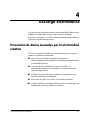 27
27
-
 28
28
-
 29
29
HP Compaq d220 Microtower Desktop PC Guia de referencia
- Tipo
- Guia de referencia
Artículos relacionados
-
HP Compaq d220 Microtower Desktop PC Guia de referencia
-
HP Compaq dx2000 Microtower PC Guia de referencia
-
HP Compaq dc5100 Small Form Factor PC Guia de referencia
-
HP Compaq dx2200 Microtower PC Guia de referencia
-
HP Compaq dx2100 Microtower PC Guia de referencia
-
HP Compaq dc7100 Small Form Factor PC Guia de referencia
-
HP Compaq d530 Ultra-slim Desktop Desktop PC Guia de referencia
-
HP Compaq dx2390 Microtower PC Guia de referencia
-
HP Compaq dc5800 Microtower PC Guia de referencia
-
HP Compaq dx2400 Microtower PC Guia de referencia